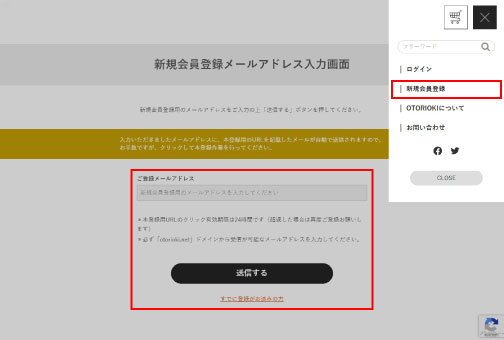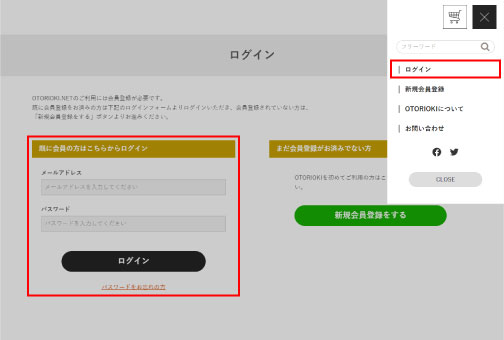opa closetについて
ご利用の流れ
本サイトでは「ショップに来店して商品が受け取れるお取り置き」と「ご指定の住所まで商品をお届けする配送購入(オンライン事前決済のみ)」の
2つのサービスがございます。(※オンライン事前決済はクレジットカード払いのみとなっています)
「お取り置き」と「配送購入(事前決済のみ)」とでご注文方法が異なります。
各ご利用の流れをご紹介します。
- STEP1 新規会員登録/ログインをする
- STEP2 商品を選ぶ
-
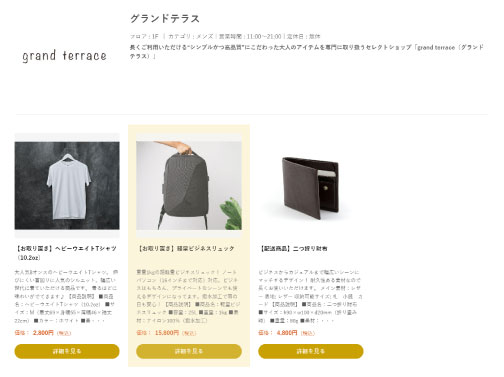
お取り置きしたい商品を選択します。
※商品によってお支払いのタイミングが「店頭決済」または「オンライン事前決済」のいずれかとなっております。ご確認ください。
- STEP3 お取り置きを申し込む
-
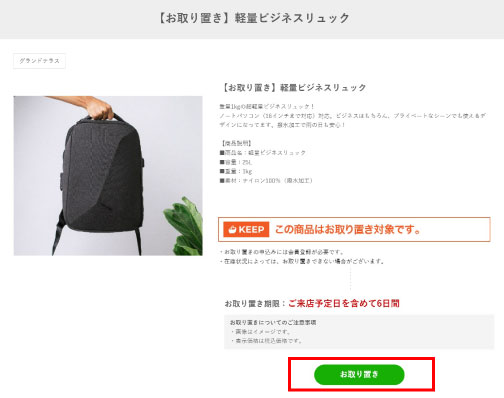
お取り置きのご注文をいただいた商品の在庫確認をショップにて行います。
確認後、お客様にご連絡いたします。
- STEP4 ショップからのメールを確認する
-
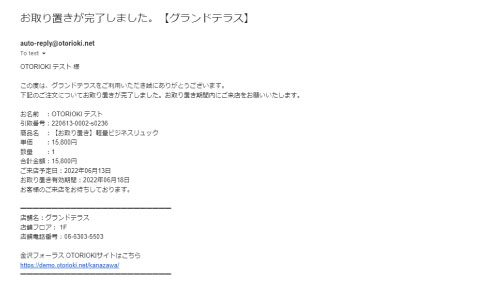
【店頭決済の商品の場合】
在庫確認後、ショップよりメールにてご連絡させていただきます。
メール内容を確認し、お取り置き期間内にご来店をお願いします。
※ご注文状況(マイページ>ご注文状況)からも、ご注文した商品ごとにお取り置きの状況をご確認いただけます。 -
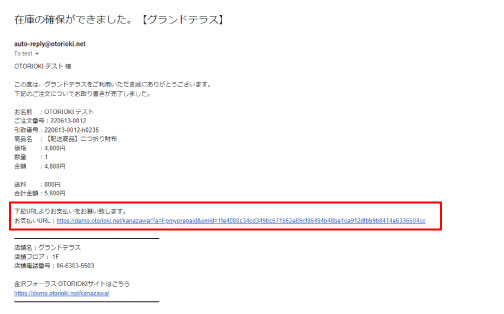
【オンライン事前決済の商品の場合】
在庫確保後、お支払いURLを記載したメールをショップより送信します。
お支払いURLを開き、内容をご確認の上、「注文する」を選択します。左図の赤枠箇所がこちらになります。
下記のようなお支払いURLがメールに添付されています。上図の赤枠箇所がこちらになります。
下記のようなお支払いURLがメールに添付されています。下記URLよりお支払いをお願い致します。
お支払いURL:https://xxxxx/xxxxx
「クレジットカード登録がお済みでない場合」または「登録してるカードを変更したい場合」
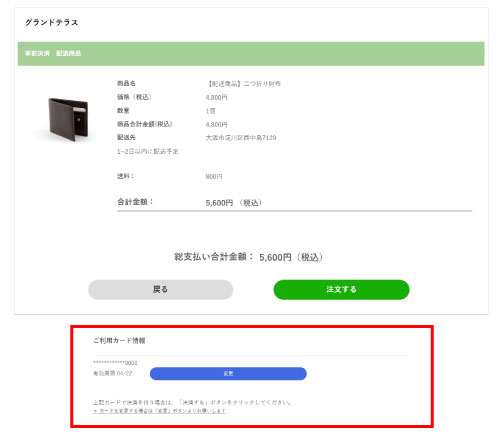
「クレジットカード登録がお済みでない場合」または
「登録してるカードを変更したい場合」
ページ下部にある「変更」を選択すると変更画面になります。
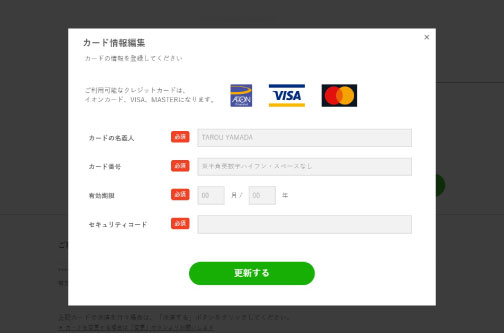
クレジットカード情報を入力し「更新する」を選択してください。
- STEP5 ショップに来店をする。商品を受け取る
- STEP1 新規会員登録/ログインをする
- STEP2 商品を選ぶ
-
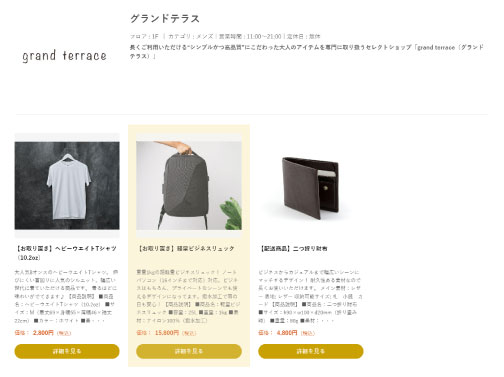
配送購入したい商品を選択します。
- STEP3 カートに入れる
-
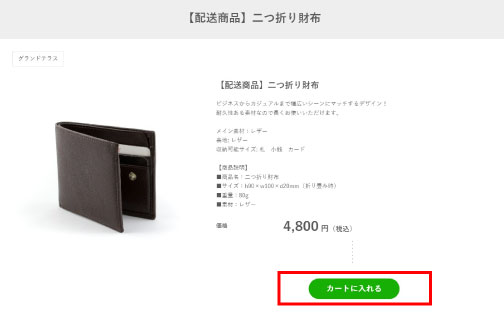
配送購入したい商品の数量などを選択します。
その後「カートに入れる」を選択します。
- STEP4 注文をする
-
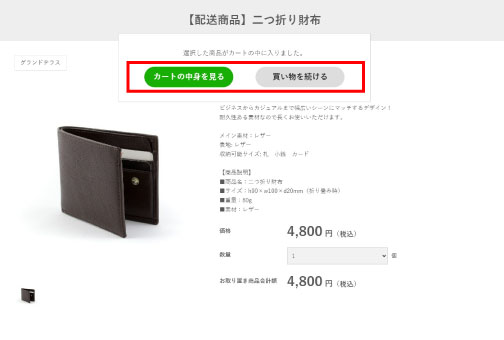
カートの中身を見る
「カートの中身を見る」を選択します。
※お買い物を続けたい場合は「お買い物を続ける」を選択します。 -
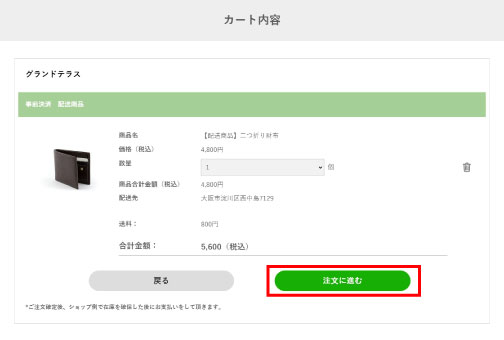
注文に進む
カート内容をご確認いただき、「注文に進む」を選択します。
-
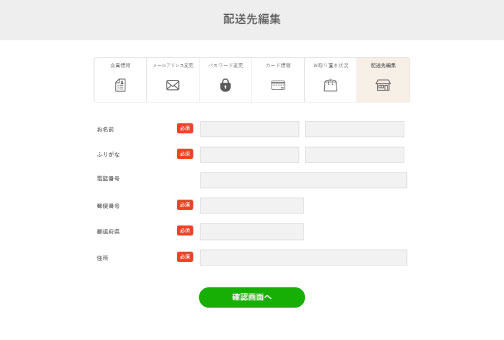
配送先を登録する
「配送先編集」画面になります。ご希望の配送先を登録します。
※こちらの画面が表示されない場合、すでに配送先を登録済みです。配送先を変更したい場合は、配送先編集より変更できます。 -
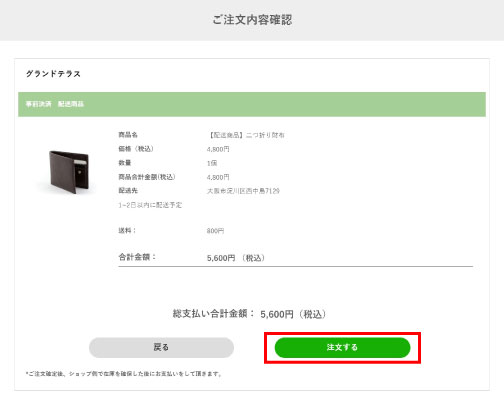
注文を確定する
注文内容を確認し「注文する」を選択します。
※現段階では決済完了しておりません。
ご注文内容を確認し、在庫確認(在庫がある場合、在庫確保まで行います。)をショップにて行います。
- STEP5 ショップからのメールを確認し、決済をする
-
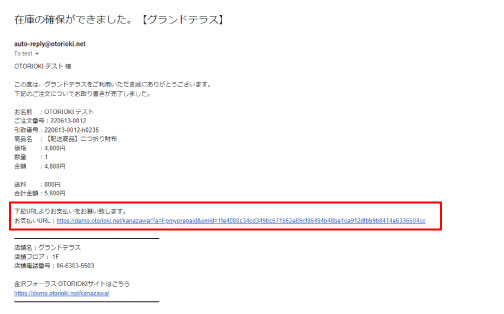
在庫確保後、お支払いURLを記載したメールをショップより送信します。
お支払いURLを開き、内容をご確認の上、「注文する」を選択します。左図の赤枠箇所がこちらになります。
下記のようなお支払いURLがメールに添付されています。上図の赤枠箇所がこちらになります。
下記のようなお支払いURLがメールに添付されています。下記URLよりお支払いをお願い致します。
お支払いURL:https://xxxxx/xxxxx
「クレジットカード登録がお済みでない場合」または「登録してるカードを変更したい場合」
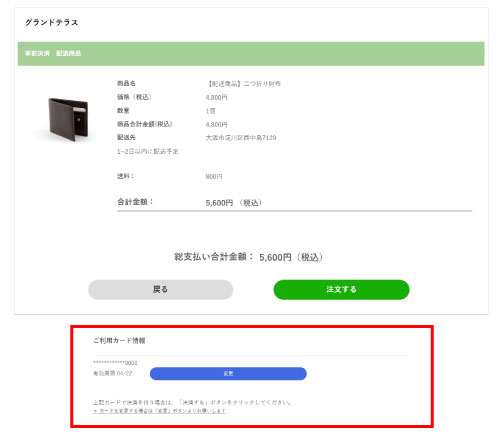
「クレジットカード登録がお済みでない場合」または
「登録してるカードを変更したい場合」ページ下部にある「変更」を選択すると変更画面になります。
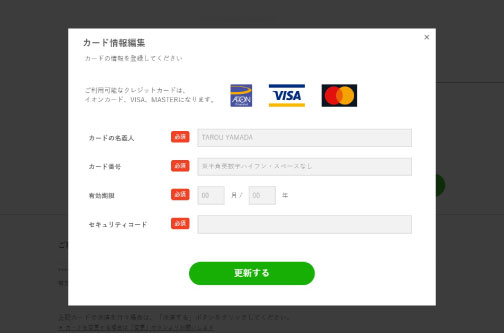
クレジットカード情報を入力し「更新する」を選択してください。
- STEP6 ショップから商品発送されるとメールが届く
-
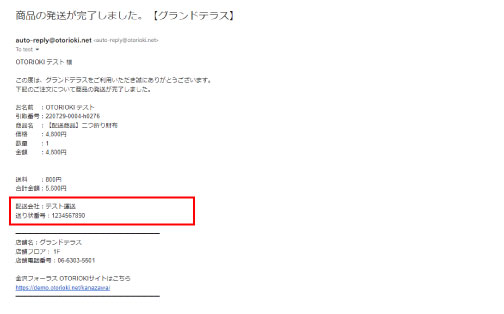
ショップより商品が出荷されましたら、「商品の発送が完了しました。」メールが送信されます。
左図の赤枠箇所がこちらになります。
下記のようなお支払いURLがメールに添付されています。上図の赤枠箇所がこちらになります。
下記のようなお支払いURLがメールに添付されています。配送会社:xxx運送
送り状番号:123456789
- STEP7 商品を受け取る
-
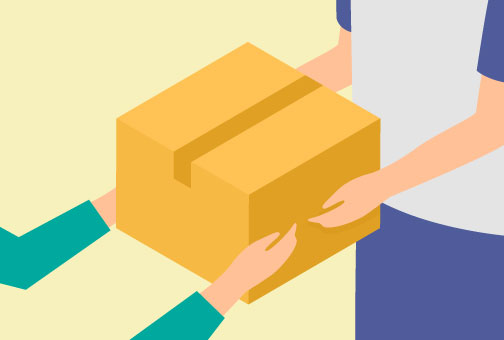
配送会社がお届けに上がりましたら、商品をお受け取りください。